
이와 같은 문제에서 저는 항상 Mac을 처음 만졌을 때를 기억합니다. Symbian 휴대폰을 들고 Messenger에 연결하고 새 컴퓨터에서 MSN에 액세스하는 방법을 물어봐야했습니다. 운영 체제 변경의 문제는 그들이 우리에게 모든 것을 변경했다는 것입니다. 스위처 Windows에서 OS X로 전환했습니다. 아마 모를 것입니다. Mac에서 외장 하드 드라이브를 포맷하는 방법.
물론 프로세스는 간단하지만 드라이브를 마우스 오른쪽 단추로 클릭하고 "포맷"을 선택하면되는 Windows와는 다릅니다. Mac OS X에서 동일한 작업을 수행하려면 응용 프로그램을 사용해야합니다. 디스크 유틸리티 유틸리티 폴더에서 사용할 수 있으며 차례로 응용 프로그램 폴더 안에 있습니다. 다음으로 우리는 당신에게 방법을 보여줄 것입니다 Mac에서 외장 하드 드라이브 포맷 (Pendrive를 포맷하는 것과 다르지 않습니다).
Mac에서 외장 하드 드라이브를 포맷하는 방법
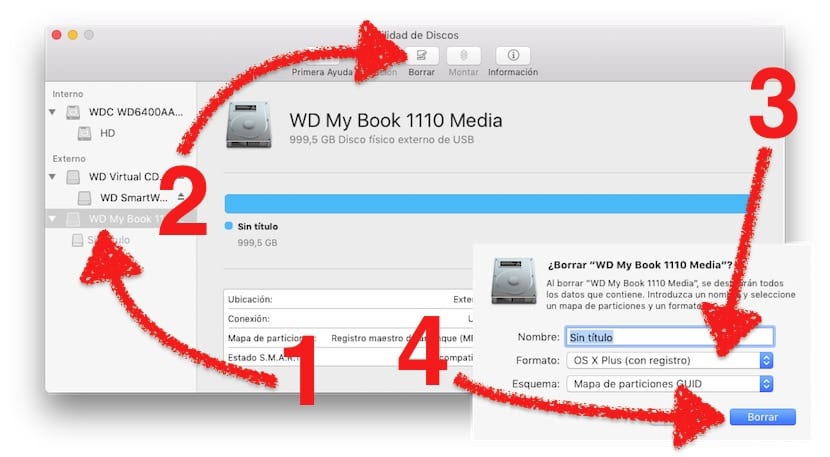
- 앞서 말했듯이 응용 프로그램 / 유틸리티 경로에있는 디스크 유틸리티를 엽니 다. Launchpad에서 열어 Others 폴더에 들어가거나 Spotlight를 열고 이름을 쓰기 시작할 수도 있습니다 (마지막 방법이 제가 가장 좋아하는 방법입니다).
- 디스크 유틸리티에서 포맷 할 하드 드라이브를 선택합니다. 이때 Mac에 연결되었을 수있는 다른 하드 드라이브를 선택하지 않도록주의합니다.
- 다음으로«삭제»를 클릭합니다.
- 원하는 형식 유형을 선택합니다.
- 마지막으로«삭제»를 다시 클릭합니다.
과정은 쉽죠? 그러나 필요에 따라 디스크를 어떤 방식 으로든 포맷합니다.

형식 유형
맥 OS X 플러스
입니다 Apple 형식, 빠르고 쉽게 넣을 수 있습니다. Mac 컴퓨터에서만 사용할 하드 드라이브를 포맷하면 모든 것이 더 빠르고 더 잘 작동하기 때문에 이것이 우리가 사용할 수있는 최상의 포맷 일 가능성이 높습니다. 그러나 문제는 오늘날 많은 컴퓨터가 있고 다른 운영 체제와 함께 사용할 때를 알 수 없기 때문에 Mac OS X Plus에서 포맷하면 읽을 수 없다는 것이 분명해야합니다. 또는 다른 컴퓨터에 쓰십시오. 이 형식은 공유가 아닙니다.
MS-DOS (FAT)

우리는 FAT가 범용 형식. Windows에서는 FAT32로 표시되며이 형식으로 포맷하면 Mac, Windows, Linux 및 심지어 모바일 장치 또는 콘솔을 포함한 거의 모든 운영 체제에서 정보를 읽고 쓸 수 있습니다.
이 형식의 문제점은 최대 4GB 파일 만 지원, 그래서 우리는 USB 또는 FAT 포맷 하드 드라이브에 DVD 크기의 영화 (4,7GB)를 전송할 수 없었습니다. 우리는 항상 그것을 나눌 수있는 해결책을 가지고 있지만, 이것은 그만한 가치가없는 번거로울 수 있습니다.

exFAT에

흥미로운 컴퓨팅 형식은 exFAT에. 그것은 인 Mac, Windows 및 Linux에서 읽을 수 있음,하지만 휴대 전화, 콘솔, 텔레비전 등과 같은 다른 유형의 장치에서는 읽거나 쓸 수 없습니다. 컴퓨터간에 데이터를 전송해야하는 경우이 형식이 그만한 가치가 있습니다. 장치를 더 많은 유형의 장치에서 사용해야하는 경우 FAT를 사용하는 것이 좋습니다.
Mac에서 NTFS로 하드 드라이브를 포맷 할 수 있습니까?

예,하지만 뉘앙스가 있습니다. Apple 컴퓨터는 모든 것을 할 수 있습니다. 실제로 Bootcamp와 함께 Windows를 설치하고 모든 프로그램을 사용할 수 있습니다. 그러나 우리가 원하는 것은 OS X에서 NTFS로 디스크를 포맷하는 것이므로 이것은 옵션이 아닙니다. NTFS는 기본 Windows 형식입니다., 그래서 우리는 상자에서 바로 Mac으로 작업 할 수 없습니다.
Mac을 사용하여 NTFS로 하드 드라이브를 포맷하려면 다음을 설치해야합니다. 타사 소프트웨어 당신이 짐작했듯이 지불됩니다. 최고의 프로그램 중 두 가지는 Paragon NTFS for Mac (다운로드) 및 Tuxera NTFS for Mac (다운로드). 두 프로그램 중 하나를 다운로드하여 설치하면 NFTS 형식의 모든 디스크에서 읽고 쓸 수있을뿐만 아니라 Mac 자체에서도 포맷 할 수 있습니다.
포맷하지 않고 Mac에서 디스크를 지울 수 있습니까?

물론 우리가 어떻게해야할지 모른다면 절망적 일 수 있습니다. Unix 기반 운영 체제에서는 외부 디스크에서 데이터를 삭제할 수 없습니다. 보안을 위해 Mac 및 Linux의 외장 드라이브에서 데이터를 삭제하면이 데이터는 ".Trash"라는 이름의 숨겨진 폴더. 우선, 우리가 그것을 보지 못한다면 우리는 디스크 공간이 부족하다는 것만 알게 될 것입니다. 이 불편한 문제를 어떻게 해결합니까? 글쎄, 그것은 매우 쉽고 휴지통으로 가기 전에 외장 드라이브에서 데이터를 삭제하는 방법을 배우는 것이 좋습니다.
Mac의 외부 디스크 또는 USB에서 데이터를 삭제하려면 두 단계로 수행해야합니다. 첫 번째 단계에서는 Ctrl 키를 누르고 해제하지 않고 원하는 파일을 드래그합니다. 우리 컴퓨터의 바탕 화면으로 제거하십시오. Control을 누르면 우리가하는 일은 그들이 "이동"따라서 데스크탑에 복사하는 동안 외장 드라이브에서도 완전히 제거됩니다. 두 번째는 논리적으로 파일을 휴지통으로 이동하여 삭제하는 것입니다.
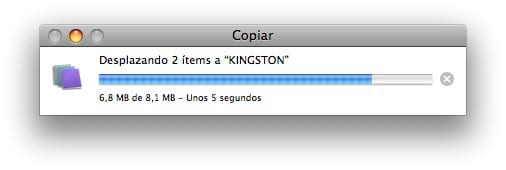
데이터를 이미 삭제 한 경우 Finder에 아무것도 표시되지 않고 디스크가 계속 공간을 차지하고있는 경우 이전 단계에서 설명한 것과 동일한 작업을 수행해야하지만 먼저 이전 단계를 수행해야합니다. 단계 : 열기 단말기 (디스크 유틸리티와 동일한 경로를 통해 액세스 할 수 있음) 다음 명령을 작성합니다.
기본값은 com.apple.finder입니다. AppleShowAllFiles TRUE
killall는 찾기
숨겨진 파일을 보려면 "TRUE"를 입력하거나 숨겨진 파일이 여전히 숨겨 지도록 "FALSE"를 입력해야합니다. 숨겨진 파일이 잘 보이면 이제«.Trash»폴더를 찾을 수 있습니다 (앞의 점은 숨겨져 있음을 의미 함), 데이터를 드래그합니다. 바탕 화면과 휴지통으로.
이제부터는 Mac에서 하드 드라이브를 포맷 할 때 더 이상 문제가 없다고 확신합니다.
Mac을 포맷하는 방법

Mac은 거의 완벽한 기계이지만 "거의"에 불과합니다. PC에서 모든 모델의 뛰어난 성능, 성능 및 사용 용이성에도 불구하고 진실은 "정크"는 Mac 컴퓨터에도 축적됩니다. 우리가 이미 제거한 앱, 우리가 알지도 못하는 앱 설치 프로그램, 업데이트, 쿠키, 캐시 등. 따라서 수시로 유용합니다. Mac을 포맷하고 공장에서 꺼낸 상태로 둡니다.. 또한 원하는 경우 Time Machine 백업을 다시 덤프 할 수 있습니다.하지만이 방법은 "쓰레기"의 일부 또는 이전에 외부 하드 드라이브에 복사 한 폴더도 덤프하므로 권장하지 않습니다. .
Mac 포맷의 장점
Mac을 포맷하면 즉시 두 가지 이점을 알 수 있습니다.
- 이제 Mac의 HDD 또는 SSD 스토리지에 많은 더 많은 여유 공간, 응용 프로그램을 다시 설치하고 이전 백업을 덤프 한 후에도.
- 이제 Mac 훨씬 더 원활하게 작동 이전보다 더 빠르고 효율적입니다.
Mac을 단계별로 포맷하는 방법
Apple 컴퓨터가 더 이상 정상적으로 작동하지 않으면 Mac을 포맷 할 때가 된 것입니다. 다음 단계에 따라 간단하게 편지를 보내십시오.
- Time Machine을 사용하여 Mac의 백업 복사본을 만들거나 나중에 포맷 된 Mac으로 전송할 모든 항목 (문서, 사진, 비디오)을 외장 하드 드라이브에 복사합니다. 이 단계를 건너 뛸 수 있습니다.
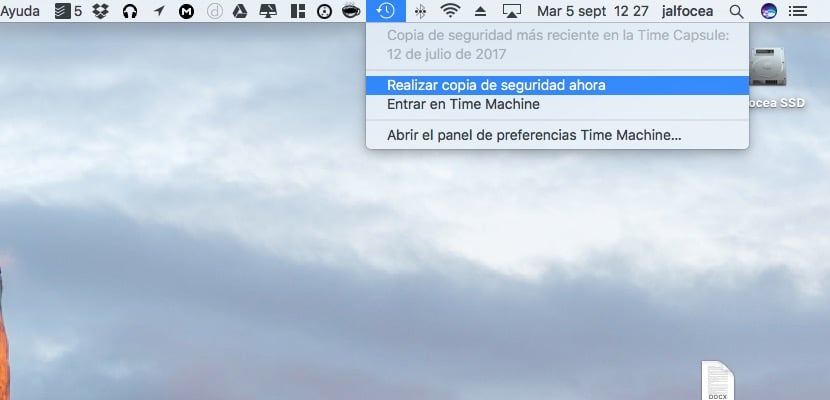
- Mac App Store를 열고 최신 버전의 macOS 설치 프로그램을 다시 다운로드하십시오.
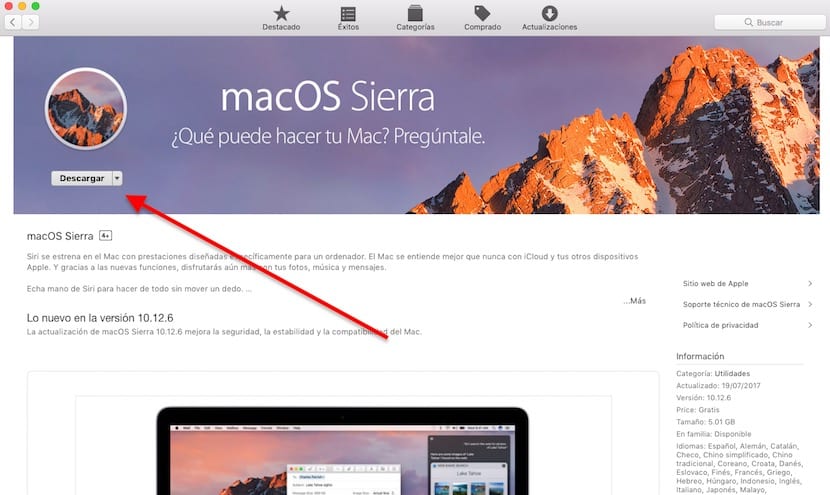
- 한편으로 이동 이 웹 Disk Maker 도구를 다운로드합니다.
- macOS 및 DiskMaker가 다운로드되면 다음이 있는지 확인하십시오. 최소 8GB의 SD 카드 또는 pendrive 용량을 선택하고 Mac에 연결합니다.

- DiskMaker 응용 프로그램을 실행하고 지침을 따릅니다. 연결 한 운영 체제와 pendrive를 선택하고 관리자 암호를 입력하기 만하면됩니다. 그런 다음 프로세스가 시작되어 부팅 디스크 pendrive에서. 인내심을 가지십시오. 프로세스는 시간이 걸리므로 모든 것이 준비되었음을 알리는 메시지가 화면에 나타날 때까지 아무것도하지 마십시오.
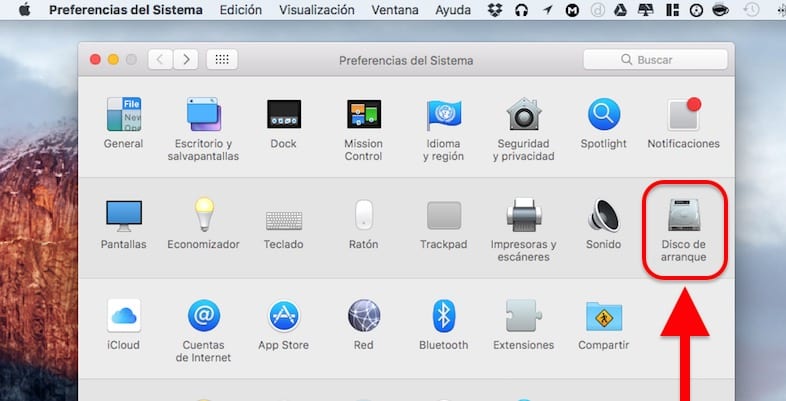
- 프로세스가 완료되면 "시스템 환경 설정"à "시동 디스크"를 엽니 다. 새 부팅 디스크 (생성 한 pendrive)를 선택하고 다시 시작을 클릭합니다. 메시지가 표시되면 작업을 확인하고 Mac이 화면에 macOS 설치 프로그램으로 부팅 될 때까지 기다립니다.
- 이제 "디스크 유틸리티"를 선택하고 Mac에서 현재 파티션을 선택하고 삭제 버튼을 누르십시오. "Mac OS Plus (저널링)"형식으로 유지해야합니다. 이렇게하면 현재 운영 체제 전체가 지워지고 새 설치를 위해 Mac이 깨끗하게 유지됩니다.
- "디스크 유틸리티"를 종료하고 평소대로 macOS 설치 프로세스를 계속합니다.
메시지가 표시되면 당신의 애플 ID를 입력, "새로운"Mac은 책갈피, 방문 기록, 책갈피, Apple Music 콘텐츠, 사진 앱의 이미지 및 비디오, iCloud Drive에 저장된 문서 및 파일 등을 자동으로 동기화합니다.
참고: 판매용으로 포맷 한 경우 Apple ID를 입력하지 마십시오. 이때 새 소유자가 구성 할 수 있도록 Apple ID를 끌 수 있습니다.
그리고 Voilà! 이미 Mac을 포맷했으며 지금 이제 완전히 새로 설치하여 최신 버전의 운영 체제를 즐길 수 있습니다.. Mac이 더 빠르고 원활하게 실행되고 더 많은 여유 저장 공간이 있음을 즉시 알 수 있습니다.
이제 Mac App Store를 열면됩니다. "구입"섹션으로 이동하여 정기적으로 사용하는 모든 응용 프로그램을 다운로드하고 설치하십시오.. 또 다른 큰 장점은 이러한 앱이 업데이트시 업데이트되지 않고 최신 버전으로 설치된다는 것입니다.
마지막으로, Mac을 얼마나 자주 포맷해야하는지 궁금하신 경우, 제가합니다. XNUMX 년에 한 번, 새 버전 출시와 동시에, 그래서 우리 팀은 항상 순조롭게 진행됩니다.
안녕하세요, 도와 주셔서 감사합니다. 권장 사항을 수행하고 저장소의 여유 공간 용량을 약간 늘 렸지만 이제는 이전과 같이 사진, 오디오 및 영화의 크기가 해당 창에 더 이상 표시되지 않습니다. 저장을 위해 어떻게해야합니까?
감사합니다
음, 비디오, 오디오, 사진 및 백업의 명백한 값을 보려면 휴지통을 비우는 것으로 충분했습니다. 내 의심은 당신이 추천 한 프로세스를 수행하기 전에 가지고 있던 것과 관련하여 비율이 많이 다양하다는 것입니다 (다른 범주는 나머지 범주에 비해 엄청나지만 정상이라고 생각합니다). 어쨌든, 제«MacBook Pro (Retina, 15-inch, Mid 2014)»의 성능을 개선하기위한 제안이 있다면 감사하겠습니다. 시간이 조금 걸리지 만 그렇습니다.
감사합니다
안녕하세요. 멀티미디어 하드 드라이브가 있는데 NTFS로 포맷하고 싶습니다. mac captain 또는 xs 시스템
어떻게하니
안녕하세요 Daniel,
Mac에 연결하고 디스크 유틸리티 옵션에서 해당 디스크에 대한 문서의 단계를 따라 OS X Plus (레지스트리 포함)를 찾아야합니다.
안부
내 Pro가 업데이트되었지만 너무 느려졌습니다 .4 ~ 8 램입니까 아니면 처방하는 것이 좋습니다? 감사합니다
소니 4K는 exfat에서 디스크를 읽습니다.
안녕하세요. 2 개의 내장 HDD, XNUMX 개의 솔리드 및 XNUMX 개의 "일반"으로 Mac을 포맷하려면 어떻게해야합니까?
그건 그렇고 트림 호환성이 없으며 삼성 ssd 840 pro 시리즈입니다.
미리 감사드립니다.
안부
"그런데 트림 호환성이없고 삼성 ssd 840 pro 시리즈입니다."
그것이 "이 맥에 관하여"에서 말하는 것입니다.
안녕하세요, 도와주세요.
원래 하드 드라이브가 나빠서 변경했습니다. 선장을 설치하려고 할 때 갑자기 기계가 잠겼습니다. Apple에서는 문제가 발생했지만 하드 드라이브가 불량하다고 말했습니다. 나는 부팅 디스크가 없습니다.
새 1TB SSHD 하드 드라이브를 변경하고 16GB 앞에 새 4GB RAM을 넣었습니다. 나는 다시 애플로 돌아 갔고 그들은 선장을 설치할 수 없었다. 다른 컴퓨터와 RAM이 작동하면 테스트했습니다. 기술자가 하드 드라이브를 테스트했고 작동했습니다. 마이크로 프로세서도 작동했습니다.
여기 내 컴퓨터의 데이터는 동일한 문제가있을 수 있습니다.
Macbook pro는 평균 2010 년에 Snow Leopard가 설치되었습니다. 결함이있는 하드 드라이브는 500GB와 4GB 램이었습니다. 1TB 하드 드라이브와 16GB RAM으로 전환합니다.
인사, 전에 손에 감사합니다
르네
친구 이모의 macbook pro가 있는데 bios의 pasword efi가 있고 운영 체제의 사용자 계정이 없습니다. 내가 할 수있는대로 포맷하고 싶습니다.
안녕하세요 친구 Soy de Mac !
새 외장 하드 드라이브가 있는데 iMac에서 사용하려면 포맷해야합니다. My Passport 모델 WD입니다. 포맷을 수행하는 단계를 수행하지만 마지막 창에서 삭제를 클릭하면
"오류로 인해 볼륨 제거 실패 : 디스크를 마운트 해제 할 수 없습니다."라는 메시지가 표시됩니다.
다른 경우 :»디스크를 열 수 없음»및 지우기 그래픽이 사라지는 것을 멈추고 디스크는 포맷되지 않은 상태로 유지됩니다.
문제가 무엇인지 말씀해 주시겠습니까 ??? 감사합니다. 카를로스.
안녕하세요. 2010 년 중반 MBP에 Sierra로 업데이트 된 새로운 Crucial SSD 드라이브를 설치했습니다. 디스크를 다시 포맷하려고하는데 지울 수 없습니다. 파티션 맵이 호환되지 않는 것으로 나열됩니다.
타임머신에서 복원을 시도하면 대상 디스크를 계속 찾습니다. 포맷되지 않았기 때문이라고 생각합니다.
형식 변경 및 호환성을 어떻게 얻을 수 있습니까?
안녕하세요 .. WD 멀티미디어 하드 드라이브를 구매하려고하는데 판매자가 MAC, MAC OS PLUS 형식 만 지원한다고합니다.
제 질문은 당신이 뭔가를 할 수 있다면 ... 형식을 지정하거나 창에서 작동하도록 만드는 것입니까?
감사합니다.